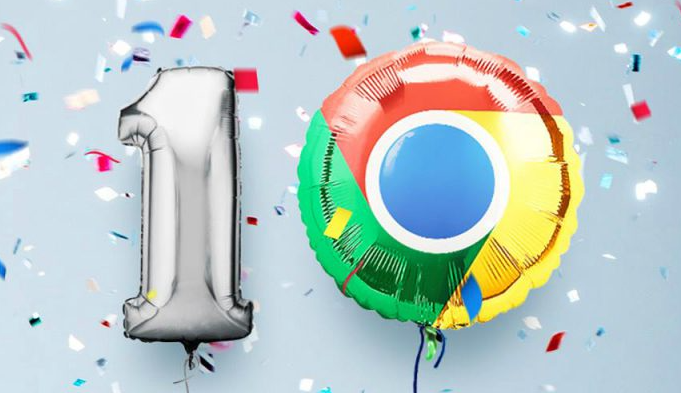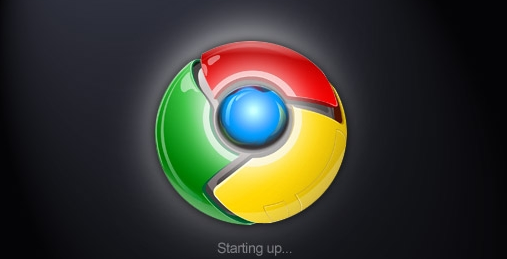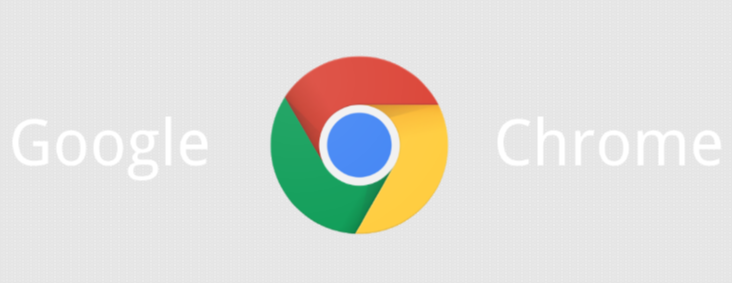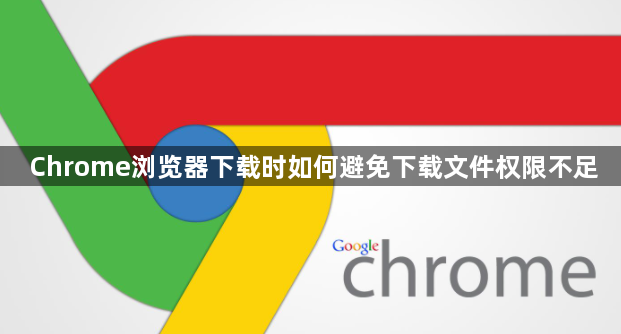
1. 调整系统与文件夹权限:右键点击Chrome图标,选择“以管理员身份运行”,提升浏览器权限。在电脑上找到Chrome浏览器默认的下载文件夹,右键点击该文件夹,选择“属性”,在“安全”选项卡中,为当前用户或所有用户设置“完全控制”的权限,然后点击“确定”。
2. 切换下载模式与路径:右键单击下载链接并选择“另存为”选项,而不是单击网站提供的“下载”按钮。打开Chrome浏览器,点击右上角的三个点,选择“设置”,进入“隐私和安全”中的“下载位置”,查看并修改下载内容的保存位置,可选择一个有读写权限的文件夹作为新的下载路径。
3. 配置安全软件与防火墙:若下载被阻止,可能是安全软件误判,需将Chrome添加到信任列表,以确保正常下载。部分防火墙或杀毒软件可能会阻止Chrome下载文件。可暂时关闭这些安全软件,然后再次尝试下载。但关闭安全软件可能会带来安全风险,下载完成后建议及时重新开启。
4. 检查系统设置与更新:查看系统设置中是否有对Chrome下载的限制并进行调整。同时,在浏览器设置中,确保安全选项未过度限制下载。确保你正在使用的Chrome浏览器是最新版本。旧版本的浏览器可能存在一些已知的问题,而新版本可能已经修复了这些问题。
5. 使用隐身模式与清理缓存:在Chrome浏览器中打开一个新标签,点击三点菜单图标并选择新隐身窗口选项。进入隐身模式后,尝试再次下载。清理电脑中的临时文件和浏览器缓存,关闭所有其他应用程序后,再尝试下载,有时这些文件可能会影响下载权限。